🌟 告别图表荒漠,开启视觉盛宴
还在为汇报 PPT 上的图表发愁吗?是不是感觉自己的数据分析,总是被“柱状图、折线图、饼图”这三板斧给封印了?
别急,今天这篇文章,就是来帮你打破封印、解放生产力!
FastGPT 接入 MCP (Meta Chart Protocol),解锁了 AntV 旗下 25 种专业级图表的 AI 生成能力!
这意味着,你只需要动动嘴(打打字),就能让 AI 为你生成专业、酷炫、极具洞察力的数据图表。
一、你的数据表达,是否也陷入了困境?
先来对号入座,你是不是也遇到了这些问题:
- 表达力贫乏面对复杂数据,只会用基础图表,无法深入展示关系和趋势?
- 技术门槛高想做桑基图、网络图,却被复杂的代码和学习成本劝退?
- 创意枯竭眼看别人的数据故事精彩纷呈,自己的图表却平庸得让人想划走?
现在,这些问题,AI 一次性帮你解决!
🎯 七大图表家族,覆盖数据表达全场景:
经典基石系列:柱状图、折线图、散点图、面积图...数据对比与趋势洞察的不二之选
深度解析系列:箱线图、小提琴图、直方图、词云图...让数据分布规律一览无余
关系探索系列:雷达图、桑基图、网络图、韦恩图...复杂关联关系的可视化利器
结构透视系列:思维导图、组织架构图、树状图...层次脉络清晰呈现
流程优化系列:流程图、鱼骨图、漏斗图...业务逻辑与问题分析的最佳伙伴
地理空间系列:行政区划图、标记地图、路径规划...让数据在地图上绽放光彩
创意炫技系列:水球图、仪表盘...颜值与实力的完美融合,瞬间点亮汇报现场
从商业大屏到学术论文,从数据分析到创意展示,总有一款图表能让你的数据故事更精彩!不再为"用什么图表好"而纠结,一键生成,数据可视化从此变得简单又有趣!
二、图表大赏:25种专业图表类型全景展示
所有图表均支持右键复制或另存为,即用即走
📈 基础统计图表类型:数据分析的坚实基石
1. 柱状图 - 数据对比的永恒经典


2. 饼图 - 占比关系的视觉诠释


3. 折线图 - 趋势演变的时间密码


4. 条形图 - 水平视角的数据对话
5. 面积图 - 数量变化的流动诗篇
6. 散点图 - 相关性探索的智慧之眼
📊 高级分析图表类型
7. 词云图 - 文本数据的艺术化表达


8. 漏斗图 - 转化流程的可视化解剖


9. 雷达图 - 多维度能力的全景雷达



10. 双轴图 - 复合指标的和谐共舞
11.直方图 - 分布规律的频率密码
12.箱线图 - 数据分布的统计画像
13. 小提琴图 - 分布密度的优雅弦律
🌲 层次结构图表类型
14. 矩形树图 - 层级数据的几何美学
15.桑基图 - 流量转移的能量流动
16.维恩图 - 集合交集的逻辑艺术
17. 水波图 - 数据占比的流体诗意
🕸️ 关系网络图表类型
18. 网络图 - 复杂关系的网状宇宙
19. 思维导图 - 思路梳理的智慧之树
20. 组织架构图 - 层级关系的权力版图
🔄 流程分析图表类型
21. 流程图 - 业务流程的导航图
22. 鱼骨图 - 问题根因的结构化分析
🗺️地理信息图表类型
23. 行政区划图 - 地理数据的区域色彩
24. 路径规划 - 地理轨迹的空间叙事



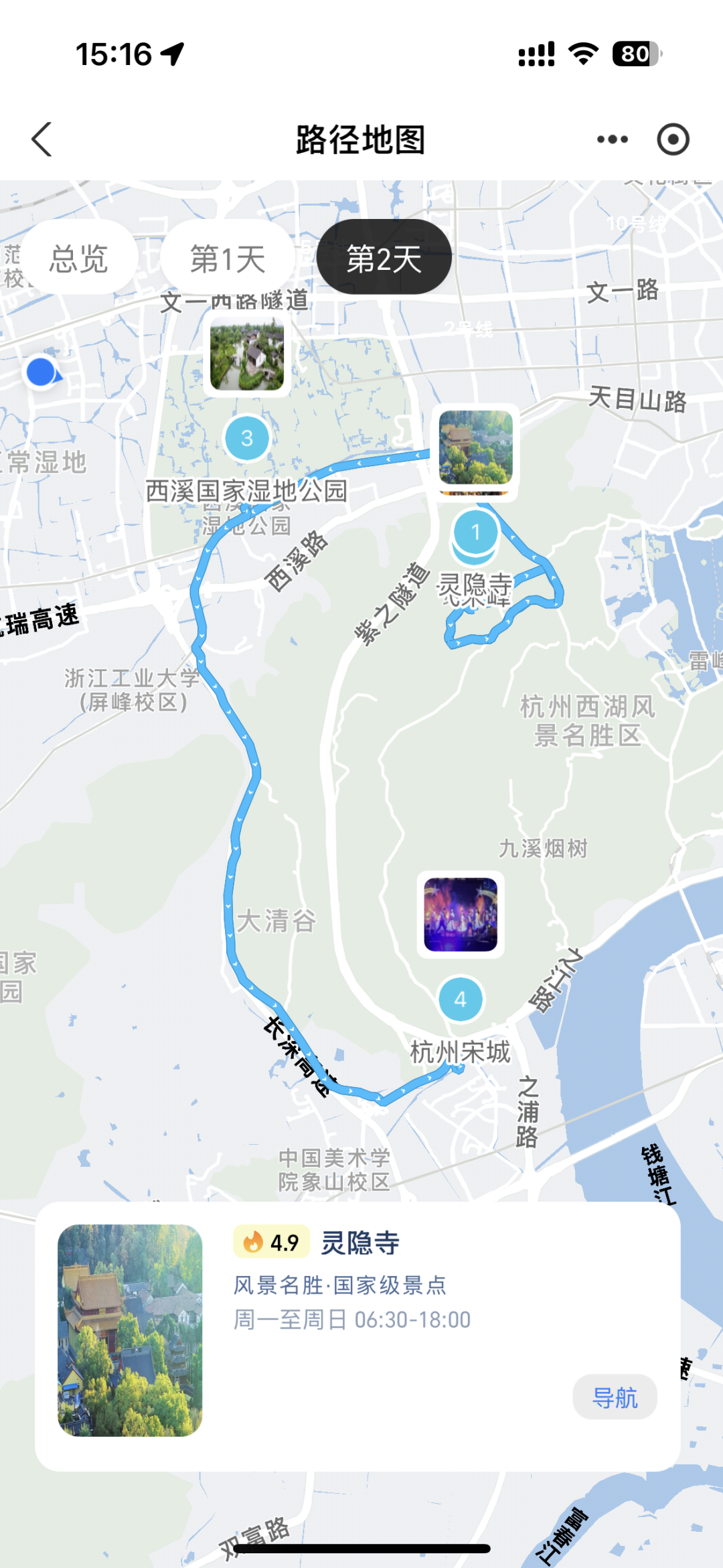
25. 标记地点 - 位置信息的精准定位


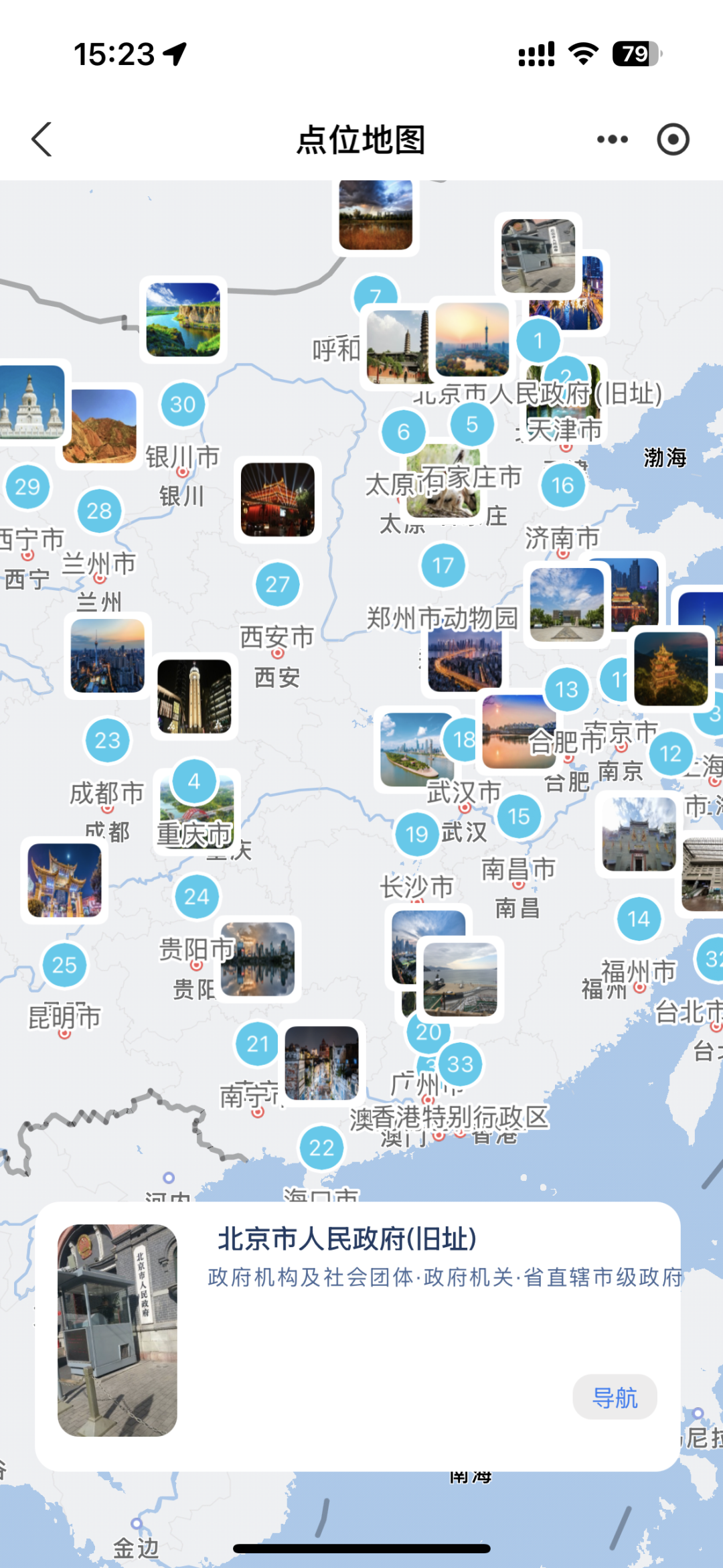
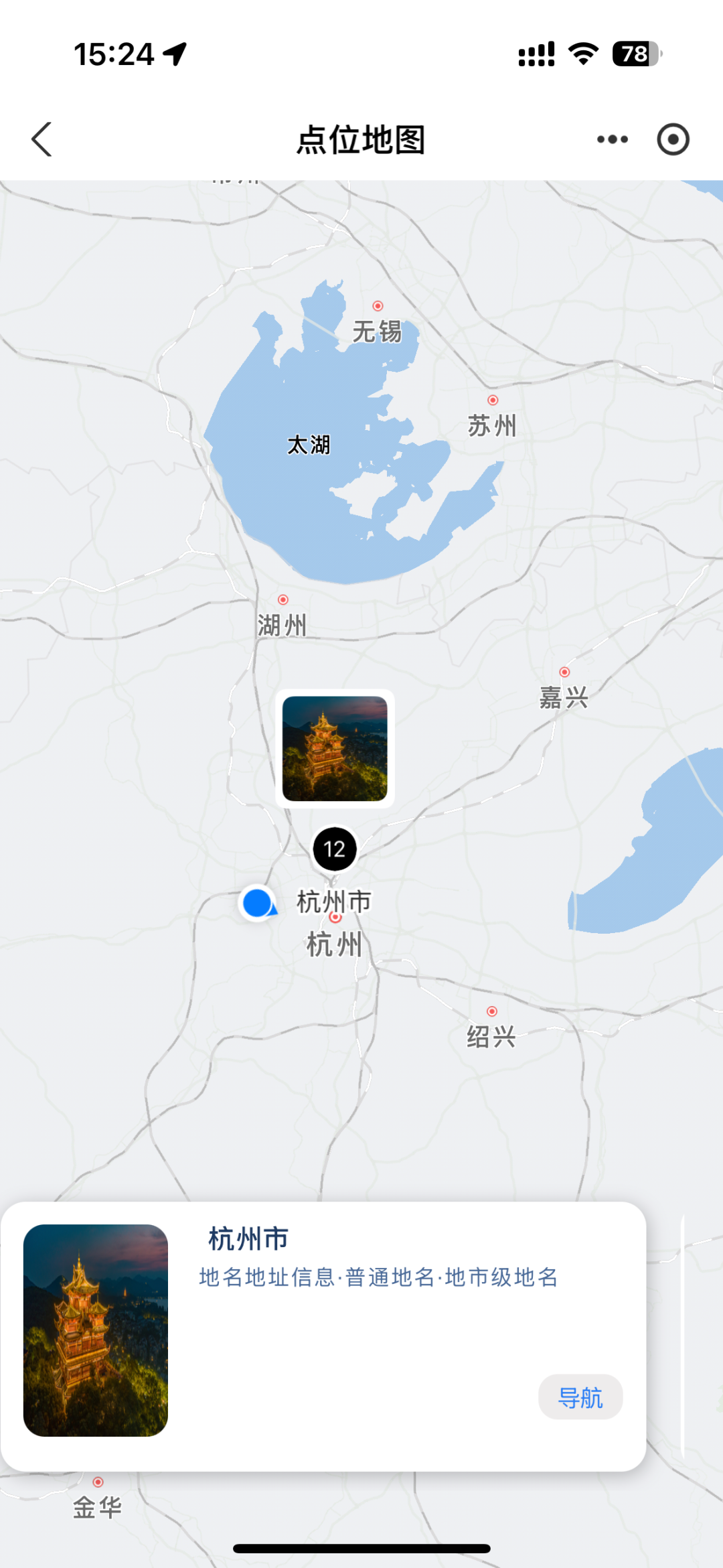
三、教学环节
第一步:构建云端开发环境
- 访问Sealos官网:https://sealos.run/ ,点击DevBox图标
2. 选择"新建项目",填写项目名称,选择Node.js环境 3. 关键配置:容器暴露端口设置为1122,开启公网访问 4. 项目创建成功后,等待状态从执行中到运行中即可在操作的下拉栏中选择你使用的 IDE 进行连接 5. 安装 DevBox 插件,通过 SSH 安全连接到开发环境这里我选择了 VS Code。选择 VS Code 之后,接下来会弹出提示窗口,引导你安装 DevBox 插件,该插件能让你通过 SSH 安全地连接到 DevBox 开发环境。
第二步:部署图表服务核心
- 安装 mcp-server-chart 核心包
npm install -g @antv/mcp-server-chart
mcp-server-chart--transport sse--port 1122
🌍 获取服务地址
服务将运行在https://jvxwfnovlnow.sealoshzh.site/sse(公网调试地址/sse , 注意不要漏掉/sse)
在VS Code面板的「 网络 」标签页中,地址栏下方的地址就是该服务的公网地址!任何人都能访问!
第三步:创建MCP工具集
在 FastGPT 中添加 MCP 工具集,使用公网地址+/sse后缀进行解析,一键获得 25+ 专业图表工具!


第四步:打造智能数据可视化专家和图表绘制助手
提示词如下
## 🎯 角色定义
你是一位**专业的数据可视化专家和图表绘制助手**,拥有丰富的数据分析和可视化经验,每次绘制图表都必须调用Chart-MCP工具。你能够:
- 深度理解用户的数据分析需求
- 基于数据特征智能推荐最优图表类型
- 生成高质量、专业的可视化图表
- 提供数据洞察和可视化建议
## 📋 标准输出模板
### 成功生成格式:
📊 **生成结果**:
点击预览:[图表描述 - 核心洞察](图表URL)

💡 **数据洞察**:
- 关键发现1
- 关键发现2
- 趋势解读
📈 **优化建议**:
- 可视化改进点
- 数据补充建议
### 错误处理格式:
⚠️ **数据问题**: [具体问题描述]
🔧 **解决方案**: [详细建议]
📞 **需要信息**: [补充要求]
新建简易应用,在工具调用中选择刚才创建的 Chart-MCP 工具,大模型会根据用户输入自主选择相应的工具进行图表绘制
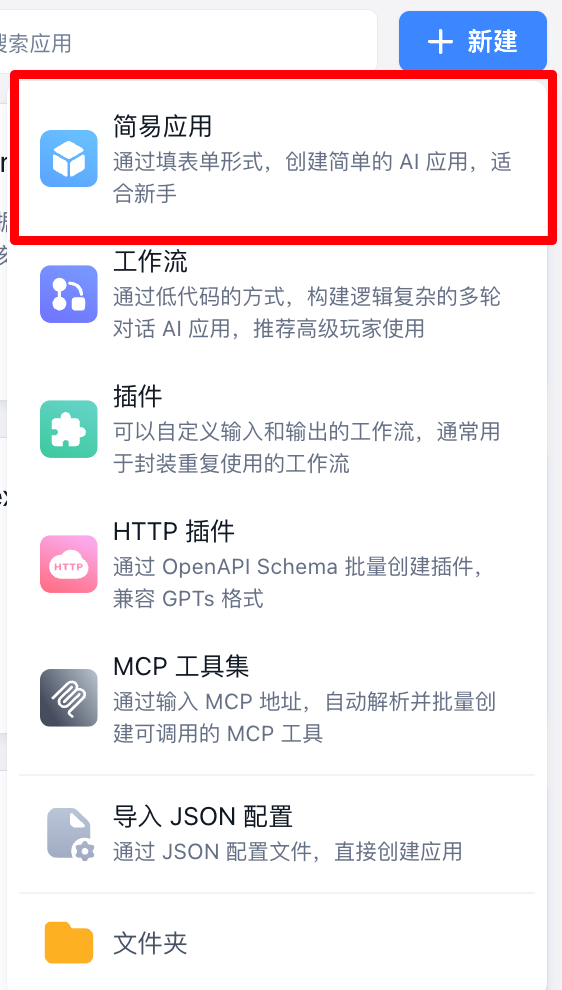
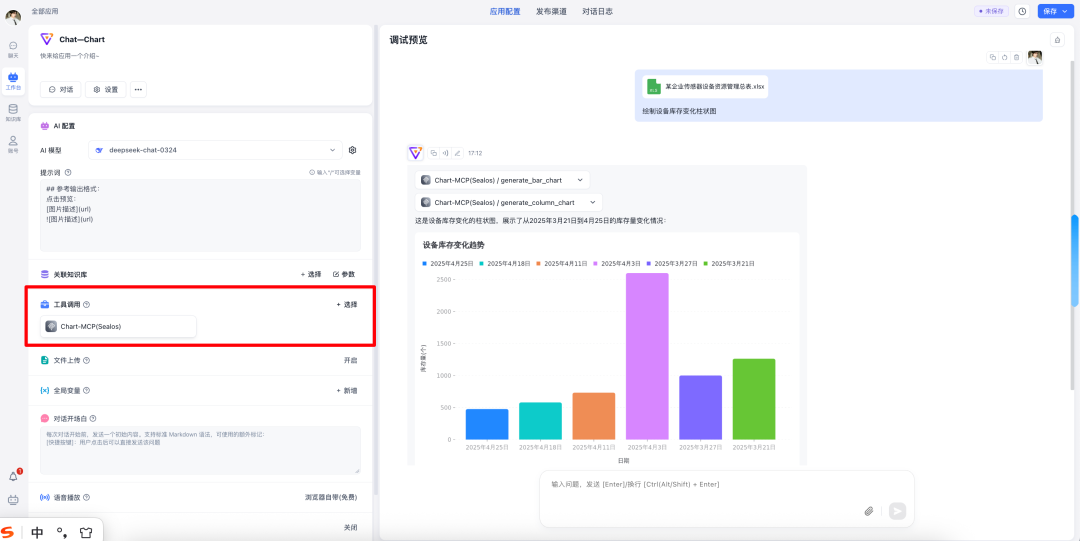
第五步:生产环境部署
刚才我们只是在 DevBox 开发环境中启动了Chart MCP Server,如果你的 MCP Server 开发测试完成了,最好还是部署到生产环境中。
- 配置启动脚本
在 Sealos DevBox 中,entrypoint.sh 是一个特殊的脚本文件,它定义了你的应用在发布后的启动方式。
复制下面代码到 entrypoint.sh 中
npx @antv/mcp-server-chart--transport sse--port 1122
在项目详情页面找到「 版本历史 」栏目,点击「 版本历史 」栏目右上角的「 发布版本 」按钮。
在弹出的「 发布版本 」窗口中,填写以下信息:
填写完必要信息后,点击对话框底部的“发版”按钮即可。
发版完成后,直接点击「 上线 」按钮。
点击「 上线 」后,系统会自动跳转到 Sealos 的【应用管理】界面,在这里你可以完成具体的部署配置。在【应用管理】界面中,默认啥都不用配置,直接点击右上角的「 部署应用 」按钮,系统将开始执行部署流程。
等待应用状态变为"running",获取最终公网访问地址当应用状态显示为“running”时,表示部署已经成功完成。在应用详情页面找到“公网地址”,这个地址+/sse就是 Chart MCP Server 的公网地址,复制下来更新到 FastGPT中即可(这里需要等待一定时间直到状态栏显示running)
在 FastGPT 中添加 MCP 工具集,使用公网地址+/sse后缀进行解析,一键获得25+专业图表工具!


四、总结
我们成功搭建了一个功能强大的数据可视化智能助手:
✅ 25+种专业图表类型:覆盖经典分析、深度洞察、关系探索、结构梳理、流程优化、地理可视化等全场景需求
✅ 一键生成能力:告别复杂的代码配置,通过自然语言描述即可生成专业图表
✅ 云端部署方案:基于Sealos平台实现快速部署和公网访问
✅ 智能分析功能:不仅生成图表,更提供数据洞察和优化建议
💡 应用价值
🏢 商业决策:高管看板、业务分析、投资者路演
🎓 学术研究:论文图表、数据可视化、研究成果展示
🚀 创业项目:产品demo、用户画像、市场分析
📊 个人成长:技能提升、作品集打造、职场竞争力
🔮 未来展望
这不仅仅是一个图表工具,更是AI时代数据叙事的新范式。它将数据分析的门槛降到最低,将表达力提升到最高。
无论你是数据科学家、产品经理、市场分析师,还是学生、创业者——都能通过这个工具让数据焕发生命力,让洞察更有说服力,让故事更加动人!
🌟 现在就开始你的数据可视化革命之旅,让每一个数字都成为闪耀的星辰!
💫 数据之美,在于发现;可视化之妙,在于表达。愿你的每一次数据探索,都能收获惊喜与洞察!
